ArchiCADでステップ図を作成しようとすると、ステップごとにレイヤセットを作成
して表示を切り替えるのが一般的と思いますが、
レイヤセットを使わずにステップ図を作成する方法として、
選択した部分を3D表示させてビュー保存することで
ステップ図を作成する方法を紹介します。
①最初のステップで表示される部分を選択します。
この時、他の部分を選択しないように注意して行います。
②F5キーを押して選択した部分のみを表示した状態でビュー保存します。
この状態でF5キーを押します。
ビューの名前にステップ名を入れて作成 をします。
この状態にしてビュー保存します。
④以上の操作を繰り返して各ステップをビュー保存してステップを作成します。
▼
▼
▼
このようにすると、ステップごとに
レイヤ分けをしなくてもステップ図を作成出来ます。
by shoichi.I




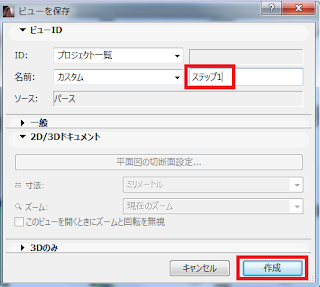






柱のジョイント位置を床から1m上にすることはできますか?
返信削除